Self‐Contained SDR Grand Station with Raspberry Pi 3
- 1. ©SIProp Project, 2006-2017 1 完全自立型Raspberry Pi地上局 今村謙之(JI1SZP) [email protected]
- 2. ©SIProp Project, 2006-2018 2 参考資料 下記の資料を事前にお読みください この資料はその拡張版となります。 5000円の予算で衛星無線の受信設備を整える CWによる衛星のビーコンの受信 衛星の状態を取得できる 衛星の太陽光電圧の値 衛星のバッテリー電圧の値 衛星の加速度センサーの値 衛星の温度の値 https://www.slideshare.net/noritsuna/5000- 77691748
- 3. ©SIProp Project, 2006-2018 3 ラズパイ+PCによるリモート受信 Raspberry Pi RTL-SDR (ソフトウェア 無線機) 窓サッシ用 ケーブル Wi-Fi接続 SDR ソフトウェア 防雨ケース
- 4. ©SIProp Project, 2006-2018 4 参考資料で解説した機材
- 5. ©SIProp Project, 2006-2018 5 基本機材 SDR RTL-SDR http://www.rtl- sdr.com/buy-rtl-sdr-dvb- t-dongles/ アンテナ Empire アンテナ 144/430MHz http://amzn.asia/5QqaVSN プリアンプ(LNA) HiLetgo 0.1-2000MHz RF 広帯域アンプ http://amzn.asia/cv99WM W メインPC Raspberry Pi 3 http://amzn.asia/iQhJ 12f 防雨ケース ウォルボックスシリー ズ:WB-11DHM http://amzn.asia/i0i96 NC
- 6. ©SIProp Project, 2006-2018 6 太陽光発電機材 12W太陽電池 太陽電池モジュール 12W SY-M12W -12 http://akizukidenshi.com/ catalog/g/gM-08233/ 12V/6Ah鉛蓄電池 完全密封型鉛蓄電池 12V7.2Ah LONG 製 WP7.2-12 http://akizukidenshi.com/ catalog/g/gB-04961/ 太陽電池充放電コン トローラ 太陽電池充放電コント ローラ SolarAmp B (12V10A) http://akizukidenshi.com/ catalog/g/gM-06606/ 12V->5V /3A出力 DCDCコンバータ OKL-T/6-W12 N-C使用 小型高効 率DCDCコンバーター 可変電源キット(降圧) http://akizukidenshi.com/ catalog/g/gK-07728/
- 7. ©SIProp Project, 2006-2018 7 WAN通信機材 3G/LTEドングル docomo L-03D https://www.nttdocomo.co.jp/support/trouble/data/l03d/ データSIM So-net 0SIM http://mobile.nuro.jp/0sim/
- 8. ©SIProp Project, 2006-2018 8 目次 完全自立型Raspberry Pi地上局 構成 電源スペック計算 セットアップ Raspberry Pi GNU Radio Gqrx OSイメージの使い方
- 9. ©SIProp Project, 2006-2018 9 完全自立型Raspberry Pi地上局とは? Raspberry Piに衛星地上局に必要な機能と発電 機、WAN通信機能までを一式搭載し、単体で動 作可能な地上局 特徴 ベランダなどにも設置できる省スペースサイズ 防雨ケースに入れれば、屋外にも対応可能 通信を無線化できるため、リモートでの操作が可能 3G/LTEドングルを使えば、遠隔地からも操作可能 省電力であるため、太陽電池のみで動作し、ケーブルレスで 設置可能 太陽光さえ当たれば、どこにでも設置可能 SDR+GNU Radioなどの構成により、プログラマブルな衛星受 信が可能 全自動での衛星受信が可能 送信も理論的に可能であるが、電波法的にいろいろと制限があ るため、きちんと調査の上ご利用ください
- 10. ©SIProp Project, 2006-2018 10 構成内容 メインPC Raspberry Pi 3 小型で省電力 無線機 RTL-SDR 小型で安価 GNU Radio Pythonによるプログラ ミングが可能 電源 太陽電池+鉛蓄電池 本システムであれば十 分に電力供給が可能 外部電源不要! 通信 Wi-Fi 庭やベランダであれば 十分 3G/LTE回線 遠隔地に設置する場 合は必須 通信料&消費電力が 高いのが問題点 操作 VNC リモート操作可能
- 11. ©SIProp Project, 2006-2018 11 完成図(太陽電池&3G/LTEあり) 18W太陽電池 ロッドアンテナ DCDC コンバータ 太陽電池充 放電コント ローラ 鉛蓄電池RTL-SDR LNA 防雨ケース (鉛蓄電池を収納 するなら大型利用) Raspberry Pi 3 3G/LTEドングル
- 12. ©SIProp Project, 2006-2018 12 GNU Radioベースの受信アプリ 指定された衛星の電波を、指定時刻に、指定さ れた周波数+ドップラーシフトでSDRを起動して、 受信するアプリ スペック SDRにより周波数はなど自在に設定できる ネットから衛星の軌道リストを取得する 起動時刻を設定する 受信したIQデータを保存する これらにより、自動での受信が可能となる
- 13. ©SIProp Project, 2006-2018 13 必要な電源スペック
- 14. ©SIProp Project, 2006-2018 14 ソフトウェアでできる省電力化 USB OFF = 0.5W減 (「0」→「1」で電源ON) HDMI OFF = 0.1W減 POWER SAVE = 0.02W減 1. sudo apt install libusb-dev 2. wget http://www.gniibe.org/oitoite/ac-power-control-by- USB-hub/hub-ctrl.c 3. gcc -O2 hub-ctrl.c -o hub-ctrl-armhf-static -lusb -static 4. sudo cp hub-ctrl-armhf-static /usr/local/bin/hub-ctrl 5. sudo hub-ctrl -h 0 -P 2 -p 0 1. /opt/vc/bin/tvservice --off 1. echo "powersave"| sudo tee /sys/devices/system/cpu/cpu0/cpufreq/scaling_governor
- 15. ©SIProp Project, 2006-2018 15 電源スペック 消費電力 待機時:2.0W GNU Radio使用時:5.0W Gqrx使用時:5.2W WiFi接続時:4.5W 3G/LTE接続時:+2.5W ファン:+0.2~0.5W 1日に必要なバッテリ 待機:22h、利用:2h =44Wh + 11Wh =55Wh/d 充電・DCDCロス=20% =66Wh 一日の充電可能時間 必要十分条件の機材 12W太陽電池 http://akizukidenshi.com/ catalog/g/gM-08233/ 12V/6Ah鉛蓄電池 http://akizukidenshi.com/ catalog/g/gB-04961/ 太陽電池充放電コント ローラ http://akizukidenshi.com/ catalog/g/gM-06606/ 12V->5V /3A出力 DCDCコンバータ http://akizukidenshi.com/ catalog/g/gK-07728/
- 16. ©SIProp Project, 2006-2018 16 Raspberry Piのセットアップ
- 17. ©SIProp Project, 2006-2018 17 Raspbianのセットアップ セットアップ対象のLinux 「RASPBIAN xxx」 Debianをベースに作られたRaspberry Pi用Linuxディストリ ビューション Linuxディストリビューションとは、Linux KernelにモダンなOSとし て必要なソフトウェアをパッケージングしたもの OSイメージとして、公開されている https://www.raspberrypi.org/downloads/raspbian/ 「xxx」は、メジャーバージョンの名称。2年ごとに改訂 2012年版・・・Squeeze 2015年版・・・Jessie 2017年版・・・Stretch
- 18. ©SIProp Project, 2006-2018 18 OSイメージをSDカードに焼く 1/2 「焼く」とは? OSイメージのセクター情報などをそのままにSDカード にコピーする操作のこと Linuxではdd(disk dump)というツールで行う Windows用焼きこみツール DD for windows http://www.si- linux.co.jp/techinfo/index.php?DD%20for%20Windows ダウンロードしたOSイメージ [日付]-raspbian-xxx.img
- 19. ©SIProp Project, 2006-2018 19 OSイメージをSDカードに焼く 2/2 DD for Windowsの使い方 1. 「DDwin.exe」を「管理者として実 行」する 2. 「ディスク選択」でSDカードを選 択する 3. 「ファイル選択」でOSイメージファ イルを選択する 4. 「<<書込<<」を実行する
- 20. ©SIProp Project, 2006-2018 20 Raspbianを起動する 1. OSイメージを焼いたSDカードを、Raspberry Pi に刺す 2. LANケーブルを接続する 3. USBキーボード&マウスを接続する 4. HDMIケーブルでHDMIディスプレイと接続する 5. USBコネクタタイプのACアダプタを接続する • 電源スイッチなどはなく接続すると電源がOnになる • 起動したら、ログインする • ユーザ名:pi • パスワード:raspberry
- 21. ©SIProp Project, 2006-2018 21 raspi-configでRaspbianの設定をする 「raspi-config」 Raspbian特有のハードウェアやソフトウェア用の設定 ツール 設定項目
- 22. ©SIProp Project, 2006-2018 22 raspi-configでRaspbianの設定をする 「raspi-config」を実行する 読み方 pi@host ログインしているユーザ名@ホスト名 :~ セパレータ $ ユーザの状態 $・・・一般ユーザ #・・・スーパーユーザ(root) これ以降 実際に入力するコマンド 1. sudo raspi-config
- 23. ©SIProp Project, 2006-2018 23 raspi-configでRaspbianの設定をする ユーザのパスワードを変更する 初期状態 ユーザ名:pi パスワード:raspberry 設定方法 「1 Change User Password」
- 24. ©SIProp Project, 2006-2018 24 raspi-configでRaspbianの設定をする ホスト名(PC名)を変更する 初期状態 ホスト名:raspberrypi 設定方法 「2 Hostname」
- 25. ©SIProp Project, 2006-2018 25 raspi-configでRaspbianの設定をする 言語設定を変更する 初期状態 us_GB.UTF-8 設定方法 「4 Localisation Options」 -> 「I1 Change Locale」 -> 「ja_JP.UTF-8」
- 26. ©SIProp Project, 2006-2018 26 raspi-configでRaspbianの設定をする 時刻設定を変更する 初期状態 GMT(グリニッジ標準時間) 設定方法 「4 Localisation Options」 -> 「I2 Change Timezone」 - > 「Asia」 -> 「Tokyo」(JST:日本標準時間)
- 27. ©SIProp Project, 2006-2018 27 raspi-configでRaspbianの設定をする SDカードの拡張を行う 初期状態では、2GBしかディスクが使用できない 全てのディスク領域を使用可能にする 設定方法 「7 Advanced Options」 -> 「A1 Expand Filesystem」
- 28. ©SIProp Project, 2006-2018 28 NTP
- 29. ©SIProp Project, 2006-2018 29 NTP(Network Time Protocol)を設定する Raspberry Piは、RTC(Real Time Clock)を持って いないため、電源が切れると時計がリセットされ る ネットワークによる時刻同期を行う NTPが一般的に使われる NTPクライアントをインストールする 1. sudo apt install ntpdate
- 30. ©SIProp Project, 2006-2018 30 NTP(Network Time Protocol)を設定する 毎時5分に定期実行する 最後の行に追加する 起動時に実行する 最後の行に追加する 1. 05 * * * * /usr/sbin/ntpdate ntp.nict.jp 1. /usr/sbin/ntpdate ntp.nict.jp 1. sudo crontab -e 1. sudo nano /etc/rc.local
- 31. ©SIProp Project, 2006-2018 31 自動アップデート
- 32. ©SIProp Project, 2006-2018 32 自動セキュリティーアップデート 世界的には毎日ようにセキュリティーホールが発 見され、毎週のようにセキュリティーパッチが公 開されている サーバ管理者は、公開されたセキュリティーパッチを 当てないといけない これらを自動で当てるようにする インストール 1. sudo apt install unattended-upgrades
- 33. ©SIProp Project, 2006-2018 33 自動セキュリティーアップデート 設定 /etc/apt/apt.conf.d/50unattended-upgrades セキュリティーパッチのみを当てる リブートが必要な場合、夜中の2時にリブートする 1. Unattended-Upgrade::Origins-Pattern { 2. "origin=Debian,codename=${distro_codename},label=Debian-Security"; 3. }; 4. Unattended-Upgrade::Automatic-Reboot "true"; 5. Unattended-Upgrade::Automatic-Reboot-Time "02:00"; 1. sudo nano /etc/apt/apt.conf.d/50unattended-upgrades
- 34. ©SIProp Project, 2006-2018 34 ログのRAMディスク化
- 35. ©SIProp Project, 2006-2018 35 ログのRAMディスク化 SDカードは書き換え上限が低い。そこで余計な 書き込みをしないように設定を変更する 1. ログをRAMディスクに書き込むようにする 2. ext4のジャーナルログを無効にする ログのRAMディスク化 /etc/fstab に下記を追加する 現在のログを削除する 1. tmpfs /tmp tmpfs defaults,size=8m,noatime,mode=1777 0 0 2. Tmpfs /var/tmp tmpfs defaults,size=4m,noatime,mode=1777 0 0 3. tmpfs /var/log tmpfs defaults,size=8m,noatime,mode=0755 0 0 1. sudo rm -fr /tmp 2. sudo rm -fr /var/tmp
- 36. ©SIProp Project, 2006-2018 36 ログのRAMディスク化 起動時に必要なディレクトリを作成する /etc/rc.local 1. mkdir -p /var/log/apt 2. mkdir -p /var/log/fsck 3. mkdir -p /var/log/ntpstats 4. mkdir -p /var/log/samba 5. chmod 750 /var/log/samba 6. chown ntp:ntp /var/log/ntpstats 7. chown root:adm /var/log/samba 8. touch /var/log/btmp 9. touch /var/log/lastlog 10. touch /var/log/wtmp 11. chmod 600 /var/log/btmp 12. chmod 664 /var/log/lastlog 13. chmod 664 /var/log/wtmp 14. chown root:utmp /var/log/btmp 15. chown root:utmp /var/log/lastlog 16. chown root:utmp /var/log/wtmp
- 37. ©SIProp Project, 2006-2018 37 ext4のジャーナルログを無効化 システムでマウント済みの場合は、umountできな いため、別システム上で行うこと or 1. sudo umount /dev/mmcblk0p2 2. sudo tune2fs -O ^has_journal /dev/mmcblk0p2 1. sudo umount /dev/sda2 2. sudo tune2fs -O ^has_journal /dev/sda2
- 38. ©SIProp Project, 2006-2018 38 省電力化
- 39. ©SIProp Project, 2006-2018 39 ソフトウェアでできる省電力化 USB OFF = 0.5W減 (「0」→「1」で電源ON) HDMI OFF = 0.1W減 POWER SAVE = 0.02W減 1. sudo apt install libusb-dev 2. wget http://www.gniibe.org/oitoite/ac-power-control-by- USB-hub/hub-ctrl.c 3. gcc -O2 hub-ctrl.c -o hub-ctrl-armhf-static -lusb -static 4. sudo cp hub-ctrl-armhf-static /usr/local/bin/hub-ctrl 5. sudo hub-ctrl -h 0 -P 2 -p 0 1. /opt/vc/bin/tvservice --off 1. echo "powersave"| sudo tee /sys/devices/system/cpu/cpu0/cpufreq/scaling_governor
- 40. ©SIProp Project, 2006-2018 40 起動時に省電力モードにする 起動時の設定 内容 省電力モードをOffにする 1. @reboot /home/pi/savepower_on.sh 1. sudo crontab -e 1. sudo /home/pi/savepower_off.sh
- 41. ©SIProp Project, 2006-2018 41 GNU Radio
- 42. ©SIProp Project, 2006-2018 42 GNU Radioのセットアップ 1. 利用するSDRのドライバをセットアップする 2. GNU Radioをセットアップする 3. HDMIケーブルを接続する場合、音声がHDMI側 に出力される 1. イヤホンジャックから出力したい場合は下記のように する。最後の数字、0=auto, 1=jack, 2=HDMI 1. sudo apt install rtl-sdr gr-osmosdr 1. sudo apt install gnuradio 1. amixer cset numid=3 1
- 43. ©SIProp Project, 2006-2018 43 GNU Radioベースの受信アプリ 指定された衛星の電波を、指定時刻に、指定さ れた周波数+ドップラーシフトでSDRを起動して、 受信するアプリ 現在、鋭意製作中 スペック RTL-SDRを利用する ネットから衛星の軌道リストを取得する 起動時刻を設定する 受信したIQデータを保存する
- 44. ©SIProp Project, 2006-2018 44 使用例:FM受信をするレシピ SDRブロック Osmocom Source を利用すること audio.sinkブロック device plughw:0,1
- 45. ©SIProp Project, 2006-2018 45 Gqrx
- 46. ©SIProp Project, 2006-2018 46 Gqrx SDR for the Raspberry Pi ウォーターフォール表示などができるソフト http://gqrx.dk/download/gqrx-sdr-for-the- raspberry-pi
- 47. ©SIProp Project, 2006-2018 47 Gqrxのサポートデバイス フルスペックにはRaspberry Pi 3が必須
- 48. ©SIProp Project, 2006-2018 48 Gqrxのセットアップ 1. Gqrxをダウンロードする 1. http://gqrx.dk/download/gqrx-sdr-for-the- raspberry-pi 2. 解凍して、必要なライブラリをインストールする 下記の操作はRaspberry Piで行う 1. tar Jxfv gqrx-2.9-linux-armv6.tar.xz 2. cd gqrx-2.9-linux-armv6 3. sudo apt install gnuradio libvolk1-bin libusb-1.0-0 gr-iqbal 4. sudo apt install qt5-default libqt5svg5 libportaudio2 5. sudo cp udev/rtl-sdr.rules /etc/udev/rules.d/
- 49. ©SIProp Project, 2006-2018 49 3G/LTE接続
- 50. ©SIProp Project, 2006-2018 50 3G/LTE接続 利用方法の想定 1. 受信したデータをサーバにアップロードするだけ 通常のデータSIMで必要な時だけ通信する設定でよい 2. リモートからメンテナンスなどの操作も行いたい 常時接続では消費電力が高すぎるので、ある時間帯のみ接 続を行うなどの運用が必要 例:毎日0時に10分間や毎時0分に5分間など 外部からの接続方法 1. グローバルIPによる直接接続 グローバルIPが割り振られるデータSIMが必要 • 固定IPではない場合、Dynamic DNSの設定が必要 2. VPNなどによる三角ルーティング接続 外部にVPNサーバなどを用意して、トンネルを張る 3. TeamViewerによる接続 個人利用であれば無料で利用可能 • https://www.teamviewer.com/
- 51. ©SIProp Project, 2006-2018 51 設定内容 通信条件 TeamViewerによる外部接続 毎日0時に10分間のみ データ転送はGNU Radio(python上のプログラム)で 都度ppp接続することにより行う 通信用デバイス:docomo L-03D 一番格安で情報量が多いドングル 問題点 BAND1にしか対応していない USBポートの供給電力不足により接続が安定しない場合 1. 2017年以前のシステム場合、「max_usb_current=1」を 「/boot/config.txt」に書き込む 2. セルフパワーのUSBハブを導入
- 52. ©SIProp Project, 2006-2018 52 CD-ROM機能の無効化 この手のドングルはたいていドライバなどが入っ たCD-ROM機能を持っているので無効化する 最新Debianではいろいろなドングルが登録済み Raspbianではまだだが近いうちに登録されると期待される 設定 /etc/udev/rules.d/40-usb_modeswitch.rules /etc/usb_modeswitch.d/1004:6327 1. ATTRS{idVendor}=="1004", ATTRS{idProduct}=="6327", MODE:="0666", RUN+="usb_modeswitch '%b/%k'" 1. DefaultVendor= 0x1004 2. DefaultProduct=0x6327 3. TargetVendor= 0x1004 4. TargetProductList="6326" 5. MessageContent="55534243123456780000000000000aff554d534348470000000 00000000000"
- 53. ©SIProp Project, 2006-2018 53 USBモデムとして認識させる 設定 /etc/udev/rules.d/50-l03d.rules 1. ATTRS{idVendor}=="1004", ATTRS{idProduct}=="6326", MODE:="0666", RUN+="/sbin/modprobe usbserial vendor=0x1004 product=0x6326"
- 54. ©SIProp Project, 2006-2018 54 PPP接続の設定 一般的なwvdialを利用 1. sudo apt install usb-modeswitch wvdial
- 55. ©SIProp Project, 2006-2018 55 設定例:So-net社 0SIM 設定 /etc/wvdial.conf 1. [Dialer Defaults] 2. Init1 = ATZ 3. Init2 = ATH 4. Init3 = AT+CGDCONT=2,"IP","so-net.jp" 5. Dial Attempts = 3 6. Stupid Mode = yes 7. Modem Type = Analog Modem 8. Dial Command = ATD 9. New PPPD = yes 10. APN = so-net.jp 11. Modem = /dev/ttyUSB2 12. Baud = 460800 13. ISDN = 0 14. Phone = *99***2# 15. Auto Reconnect = yes 16. Username = nuro 17. Password = nuro 18. Carrier Check = no
- 56. ©SIProp Project, 2006-2018 56 pppネットワークインターフェースを追加 pppネットワークインターフェースを追加 /etc/network/interfaces.d/0sim 接続 切断 これらをcronで定時起動したり、プログラムから起動すること により、任意のタイミングで通信が可能となる ただし、コネクションが切れるわけではないので注意 切りたい場合はhub-ctrlで電源制御するとよい 省電力モードはoffにすること 1. sudo ifdown 0sim 1. sudo ifup 0sim 1. allow-hotplug 0sim 2. iface 0sim inet wvdial
- 57. ©SIProp Project, 2006-2018 57 外部からの接続:TeamViewer Raspberry Pi用「TeamViewer」 https://download.teamviewer.com/download/linux/te amviewer-host_armhf.deb 設定 事前にTeamViewerアカウントを作成しておくこと 1. wget https://download.teamviewer.com/download/linux/teamvie wer-host_armhf.deb 2. sudo apt install ./teamviewer-host_armhf.deb 3. sudo teamviewer setup
- 58. ©SIProp Project, 2006-2018 58 自動起動の設定をする 1/2 毎日0時0分に接続し、毎日0時10分に切断する 内容 3行目は、起動時に接続して、ntpで時刻を合わせるため 1. 0 0 * * * /home/pi/globalcon_on.sh 2. 10 0 * * * /home/pi/globalcon_off.sh 3. @reboot /home/pi/globalcon_init.sh 1. sudo crontab -e
- 59. ©SIProp Project, 2006-2018 59 自動起動の設定をする 2/2 スクリプト 自動接続スクリプト(省電力モード制御込み) /home/pi/globalcon_on.sh /home/pi/globalcon_off.sh 1. #!/bin/sh 2. /home/pi/savepower_off.sh 3. sleep 20s 4. /sbin/ifup 0sim 5. sleep 10s 6. /sbin/route add default dev ppp0 7. /usr/sbin/ntpdate ntp.nict.jp 1. #!/bin/sh 2. /sbin/route del default dev ppp0 3. /sbin/ifdown 0sim 4. /home/pi/savepower_on.sh 5. sleep 1s 6. /home/pi/savepower_on.sh
- 60. ©SIProp Project, 2006-2018 60 自動再起動の設定をする 状況により接続が切れてしまうため再接続する 再接続用スクリプト /home/pi/globalcon_recon.sh 接続中は一分ごとに接続をチェックする 1. #!/bin/sh 2. isAlive=`ps -ef | grep " wvdial " | 3. grep -v grep | wc -l` 4. if [ $isAlive = 1 ]; then 5. echo alive 6. else 7. echo die 8. /home/pi/globalcon_off.sh 9. /home/pi/globalcon_on.sh 10.fi 1. sudo crontab -e 1. 1,2,3,4,5,6,7,8,9 0 * * * /home/pi/globalcon_recon.sh
- 61. ©SIProp Project, 2006-2018 61 セットアップ済みイメージについて
- 62. ©SIProp Project, 2006-2018 62 セットアップ済みのイメージ 紹介したSDR系ソフトセットアップ済みのイメージ 1. http://www.noritsuna.jp/download/raspi-sdr_GS.zip 1. イメージ 1. 8GB以上microSDカード 2. IP(Wi-FiはSSIDを別途設定する必要がある) 1. DHCPによる自動取得 3. リモート操作 1. ローカルネットワーク用:VNC 2. グローバルネットワーク用:TeamViewer 1. アカウント未設定。「teamviewer setup」を実行すること 4. ログイン 1. User: pi , Password: raspberry 5. 省電力モード 1. /home/pi/savepower_[on|off].sh で制御 2. 起動時の設定(sudo crontab -e)はコメントアウト 1. USBマウスやHDMIが利用できなくなるため
- 63. ©SIProp Project, 2006-2018 63 VNCでアクセスしてGNU Radioを使う例


















![©SIProp Project, 2006-2018 18
OSイメージをSDカードに焼く 1/2
「焼く」とは?
OSイメージのセクター情報などをそのままにSDカード
にコピーする操作のこと
Linuxではdd(disk dump)というツールで行う
Windows用焼きこみツール
DD for windows
http://www.si-
linux.co.jp/techinfo/index.php?DD%20for%20Windows
ダウンロードしたOSイメージ
[日付]-raspbian-xxx.img](https://image.slidesharecdn.com/raspisdrgs-180117135420/85/Self-Contained-SDR-Grand-Station-with-Raspberry-Pi-3-18-320.jpg)






















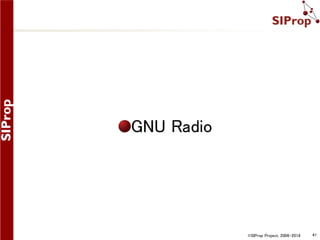










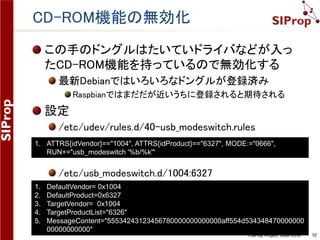
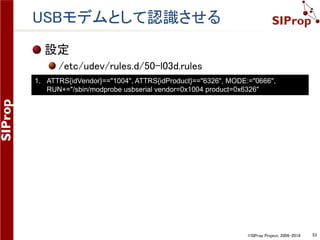

![©SIProp Project, 2006-2018 55
設定例:So-net社 0SIM
設定
/etc/wvdial.conf
1. [Dialer Defaults]
2. Init1 = ATZ
3. Init2 = ATH
4. Init3 = AT+CGDCONT=2,"IP","so-net.jp"
5. Dial Attempts = 3
6. Stupid Mode = yes
7. Modem Type = Analog Modem
8. Dial Command = ATD
9. New PPPD = yes
10. APN = so-net.jp
11. Modem = /dev/ttyUSB2
12. Baud = 460800
13. ISDN = 0
14. Phone = *99***2#
15. Auto Reconnect = yes
16. Username = nuro
17. Password = nuro
18. Carrier Check = no](https://image.slidesharecdn.com/raspisdrgs-180117135420/85/Self-Contained-SDR-Grand-Station-with-Raspberry-Pi-3-55-320.jpg)




![©SIProp Project, 2006-2018 60
自動再起動の設定をする
状況により接続が切れてしまうため再接続する
再接続用スクリプト
/home/pi/globalcon_recon.sh
接続中は一分ごとに接続をチェックする
1. #!/bin/sh
2. isAlive=`ps -ef | grep " wvdial " |
3. grep -v grep | wc -l`
4. if [ $isAlive = 1 ]; then
5. echo alive
6. else
7. echo die
8. /home/pi/globalcon_off.sh
9. /home/pi/globalcon_on.sh
10.fi
1. sudo crontab -e
1. 1,2,3,4,5,6,7,8,9 0 * * * /home/pi/globalcon_recon.sh](https://image.slidesharecdn.com/raspisdrgs-180117135420/85/Self-Contained-SDR-Grand-Station-with-Raspberry-Pi-3-60-320.jpg)

![©SIProp Project, 2006-2018 62
セットアップ済みのイメージ
紹介したSDR系ソフトセットアップ済みのイメージ
1. http://www.noritsuna.jp/download/raspi-sdr_GS.zip
1. イメージ
1. 8GB以上microSDカード
2. IP(Wi-FiはSSIDを別途設定する必要がある)
1. DHCPによる自動取得
3. リモート操作
1. ローカルネットワーク用:VNC
2. グローバルネットワーク用:TeamViewer
1. アカウント未設定。「teamviewer setup」を実行すること
4. ログイン
1. User: pi , Password: raspberry
5. 省電力モード
1. /home/pi/savepower_[on|off].sh で制御
2. 起動時の設定(sudo crontab -e)はコメントアウト
1. USBマウスやHDMIが利用できなくなるため](https://image.slidesharecdn.com/raspisdrgs-180117135420/85/Self-Contained-SDR-Grand-Station-with-Raspberry-Pi-3-62-320.jpg)
